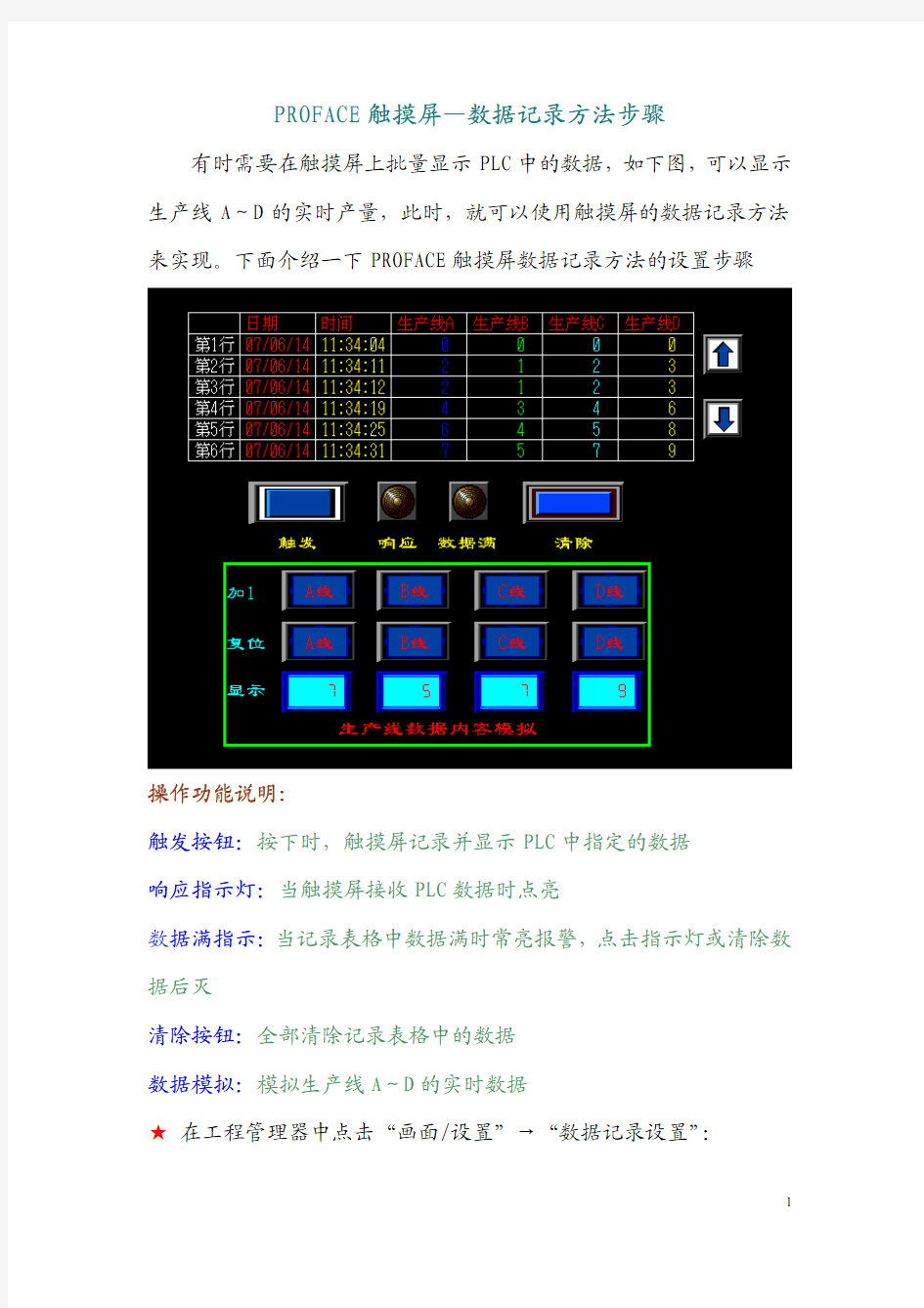
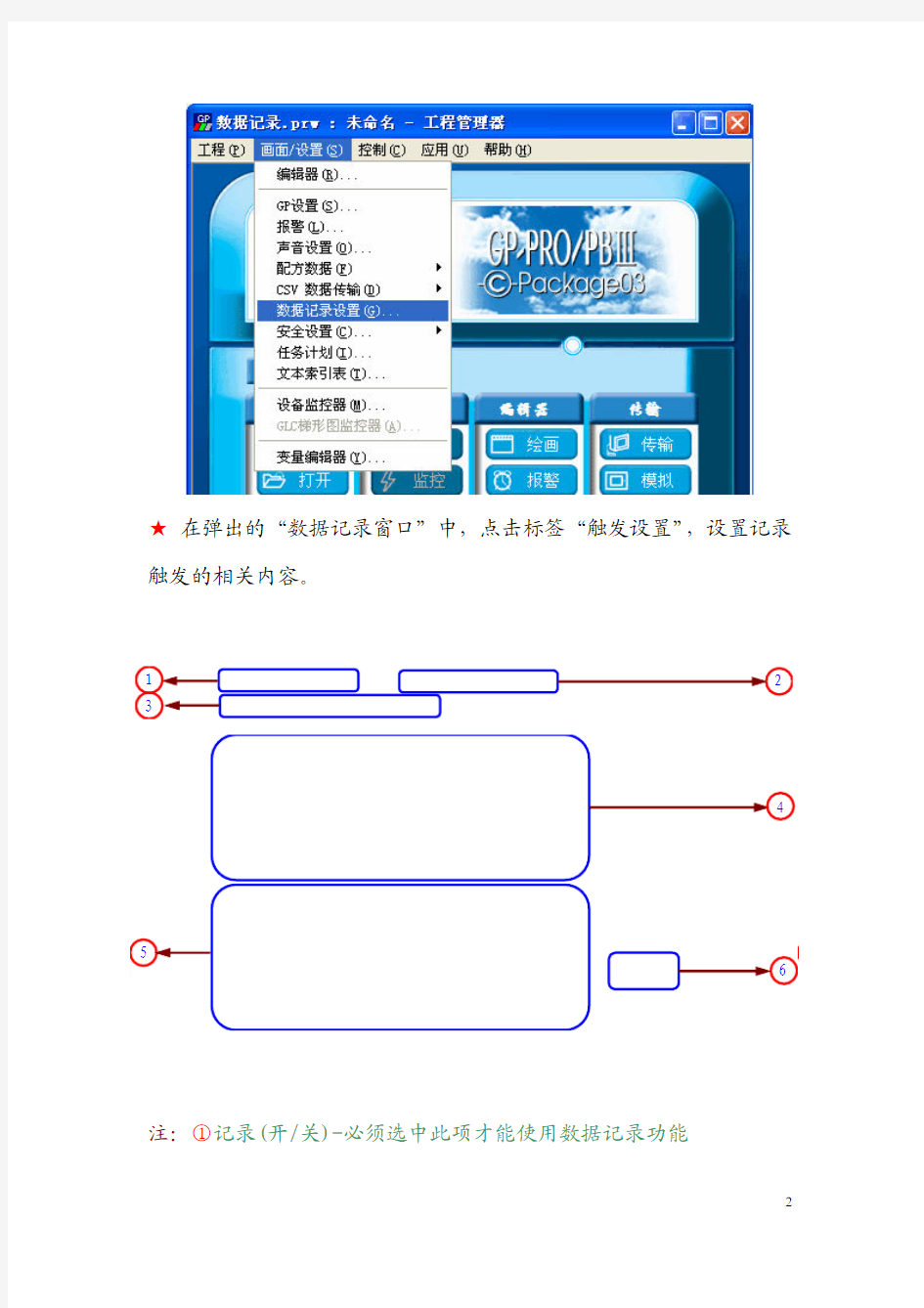
PROFACE 触摸屏触摸屏——数据记录方法步骤数据记录方法步骤
有时需要在触摸屏上批量显示PLC 中的数据,如下图,可以显示生产线A~D 的实时产量,此时,就可以使用触摸屏的数据记录方法来实现。下面介绍一下PROFACE 触摸屏数据记录方法的设置步骤
操作功能说明操作功能说明::
触发按钮触发按钮::按下时,触摸屏记录并显示PLC 中指定的数据 响应指示灯响应指示灯::当触摸屏接收PLC 数据时点亮
数据满指示据满指示::当记录表格中数据满时常亮报警,点击指示灯或清除数据后灭
清除按钮清除按钮::全部清除记录表格中的数据
数据模拟数据模拟::模拟生产线A~D 的实时数据
★ 在工程管理器中点击“画面/设置”→“数据记录设置”:
★在弹出的“数据记录窗口”中,点击标签“触发设置”,设置记录触发的相关内容。
注:①记录(开/关)-必须选中此项才能使用数据记录功能
②特殊/经济-数据记录两种模式,特殊模式时最多可以记录32个字(见④项中的“字数”),经济模式最多可以记录255个字(此时必须勾选“循环”项,注:自动选中)。
③位/时间方式:记录触发的两种方式。位方式是以开关量触发数据记录(触摸屏开始记录数据),而时间方式是以指定的时间间隔记录数据。
④数据记录所用的字寄存器相关设置
数据记录的起始地址-开始运行数据记录的PLC起始地址。对于本例来说,即记录生产线A产量的数据寄存器的地址(本例中为D300); 字数-从起始地址开始的待记录数据的寄存器个数,对于全例来说,需要记录生产线A~D连续4个生产线的产量,需要4个寄存器,因此设置为4。如果设置的字数小于实际要记录的个数,则字数以后项目不会显示(如本例中设置为2,则生产线C和D的产量数据则不会记录)。
读取次数-每一块中所记录数据的次数,此数据不能小于记录表中的数据的行数。如本例中数据记录表中的数据行数设置为8,表明触摸屏记录数据8次后,记录表格就会满(数据满指示灯亮)。因此,对于本例来说,读取次数不能小于8(可以大于8,但会浪费触摸屏的响应时间)。
块数-待记录数据的块数。如选用“循环”方式,则块数自动为1。
⑤数据记录触发所用的位相关设置
位地址-该地址动作时,触摸屏记录数据一次
触发位
PLC触发
GP_ACK 位地址-触摸屏响应地址位,当触摸屏接收PLC 数据时为1 文件满地址-记录表格中数据满时为1
数据清除位地址-为1时,清除记录表格中所有的数据
⑥数据记录刷新方式
循环-当未选中此项时,记录表格满时,数据满指示灯亮,但即使再有触发条件,触摸屏也不会记录数据;当选中此项时,记录表格满时,数据满指示灯亮,此后如还有触发,触摸屏仍会记录数据,但会从上到下覆盖旧记录(此过程中数据满指示灯保持亮)。
★
点击“显示”标签,设置记录表格显示的相关内容。
注:①
显示(开/关)-欲显示记录表格,必须选中此项
②行设置有关内容
项目名行数-指定项目名个数(1~3)
数据行数-指定数据的行数,如本例中的第1行~第8行(1~2100)统计行数-指定统计的行数,对于本例来说,统计可以计算同一条生产线产量的平均值,最大/最小值等(0~4)
③列设置有关内容
显示项目名-显示列项目名称
数据行数-列的数据列数(1~60)
④数据字符大小/字符数
改变记录表格字符的大小及数据的字符数
⑤预览
预览记录表格的形式
⑥从打印复制
如果记录表格的内容和格式在打印标签中已经做好,按此按钮可以复制打印标签中设置的格式和内容。
★经过以上行和列设置后,可以看出离我们最终的要求还有差距。如图中行的“列字符”应为数据类型,列中的第1列数值应显示时间,按以下步骤更改:
(1)点击行中列字符所在的行(“列字符”文字所在的位置),先选中某一行,再点击“设置”。
(2)在弹出的“行设置”对话框中选择行类型为“数据”类型。
注:如点击确定后类型仍为“列字符”类型,请检查“触发设置”中“读取次数”的设置是否偏小(该值应大于数据行数)。
(3)同以上步骤一样,先选合计所在行,再点击“设置”,在“一般信息”标签中设置统计行是统计某列数据的平均值,最大值还是最小值。也可点击“大小/风格”标签,设置统计行的字符大小和颜色。
(4)选中列中第1行数值所在的列,再点击设置,在弹出的“列设
置”窗口中在“一般信息”标签中,“列类型”选择“日期/时间”。也可在“大小/风格”标签中设定显示的字符大小和颜色。
(5)在“数据格式”标签中选中“时间”,并选择时间的“显示格式”。也可在“大小/风格”标签中设定显示的字符大小和颜色。设定好后,点击“确定”。
(6)选中第1行“数值”所在的列,再点击“设置”,在“数据格式”标签中选择“绝对”,地址偏移量为0,并选择“显示数据格式”和有无符号,也可点击“大小/风格”标签选择数值的字符和颜色。数据记录地址即是结果中生产线A所对应的数据寄存器。
(7)和上述步骤一样,选定其它三个数值所对应的数值寄存器的地址,地址偏移量依次为1、2、3,即生产线C~D所对应的寄存器分别信D301,D302和D303。点击“预览”可以看一下结果:
(8)从预览结果中可以看出,记录表格还缺少一些标题,在相应的位置输入标题即可,如下图:
★ 点击“打印标签”
,设置打印设置的相关内容。
注:打印的设置和显示的设置大同小异,这里主要介绍以下三项,其
它不再缀述。
①打印方式设置
块单元-以块为单位打印,通过控制“控制字地址”进行打印
实时-每次记录时进行打印
②从显示中复制
如果显示标签中表格的内容和格式已经做好,按此按钮可以复制显示标签中设置的格式和内容
③控制字地址-打印时使用两个控制字,第1个控制字控制打印(=1时打印),第2个控制字设定要打印的块。
打印完成位地址-打印完成后,此位置为1。
另外,还可以设置打印时的页眉,页脚及页边距,在实际打印时可以根据需要进行设置。
“打印设置”的设置方法也和“显示设置”的设置方法同样,不再缀述。需要格外强调的是,如不采用“从显示中复制”的方法,列中四条生产线的数据寄存器也需要再设置,不要认为在显示中设置好了在这里就不用设置了。
★点击记录显示图标 ,在弹出的“数据记录显示器”窗口中设置数据记录的有关内容
(1)点击“一般设置”标签,为块号指定寄存器
注:此处的寄存器应和“数据记录设置”打印标签中的控制字地址中块寄存器的字地址相同。
(2)在“数据类型”标签中设置表格的边框类型和显示的行/列数及间距等。
注:此处的显示行数和列数是在触摸屏是显示的行列数,不是实际的行列数(实际的行列数在“数据记录设置”中设置),如果显示的行列数小于实际的行列数,可以使用“开关设置”中的上下或左右移动键移动查看。
(3)在开关设置标签中设置所用到的开关及移动的单位
注:这些开关也可以先不选中,使用“功能开关”元件单独设置(见下)。
(4)点击“放置”按钮,如下图,此时的表格是和右边的移动按钮组合在一起的。因表格中所有的列已显示,所以就不用左右移动按钮了。
(5)选表格,再单击右键,在弹出的快捷菜单中选择“取消组合”。
(6)把四个移动键删除。单击功能开关 ,放置向上移动健。在“功能开关设置”中的“功能”选为“数据记录键”→“上”。
同样道理,放置向下移动键。
至此,数据记录所有的操作已经全部完毕。至于其它的按钮或指示灯的设置参看下表:
https://www.doczj.com/doc/c015645259.html, 本文介绍使用八爪鱼采集搜狗地图(以惠州-景点为例)的方法 采集网站: https://www.doczj.com/doc/c015645259.html,/#c=12683571.543198185,2562773.9201191864,1 4 示例规则下载: 使用功能点: ●列表及详细信息采集 https://www.doczj.com/doc/c015645259.html,/tutorial/fylbxq7.aspx?t=1 ●文本循环教程 https://www.doczj.com/doc/c015645259.html,/tutorial/wbxh_7.aspx?t=1 ●AJAX点击和翻页 https://www.doczj.com/doc/c015645259.html,/tutorial/ajaxdjfy_7.aspx?t=1 相关采集教程: 八爪鱼采集原理 百度搜索结果采集
https://www.doczj.com/doc/c015645259.html, 1)进入主界面,选择“自定义采集” 搜狗地图景点信息采集方法图1 2)将要采集的网站URL复制粘贴到输入框中,点击“保存网址”
https://www.doczj.com/doc/c015645259.html, 搜狗地图景点信息采集方法图2 步骤2:输入采集信息 1)在页面右上角,打开“流程”,以展现出“流程设计器”和“定制当前操作”两个板块。点击地图上的输入框,然后在右侧操作提示框中,选择“输入文字”
https://www.doczj.com/doc/c015645259.html, 搜狗地图景点信息采集方法图3 2)在操作框提示中,输入想要查询的文本。这里输入“惠州景点”。输入完成后,点击“确定”
https://www.doczj.com/doc/c015645259.html, 搜狗地图景点信息采集方法图4 3)“惠州景点”会自动填充到输入框。先点击“搜索”按钮,然后在右侧操作提示框中,选择“点击该按钮”
威纶通触摸屏通讯说明 精选文档 TTMS system office room 【TTMS16H-TTMS2A-TTMS8Q8-
威纶通触摸屏通讯说明 重置系统为出厂设定 当使用新的触摸屏时必须重新设置触摸屏内部的各种密码。 方法:1.将触摸屏后的止拔开关DIP1,DIP2,DIP3,DIP4(打开触摸屏后盖即可看到相应的标识)对照说明书进行相应的操作。即将DIP Switch 1设置为ON,其余DIP2,DIP3,DIP4Switch保持为OFF 2.给MT8000重新上电此时MT8000会先切换至屏幕触控校正模式,在完成校正动 作后会弹出一个对话窗口如下图。此对话窗口将询问使用者是否将MT8000的系统设定密码恢复为出厂设定,若为是则选定YES即可,反之则选择NO 当选择为YES后,会弹出另一个对话窗口,如下图。此对话窗口将再次确认使用者是否要将MT6000的系统设定密码恢复为出厂设定,并且要求使用者输入YES做为确认,在完成输入后按下OK即可。 3.关闭触摸屏,将其后的止拔开关按照说明书扳到指定位置。(MT6000系列出厂时的系统预设密码为111111,但必须重设其它密码,包括download与upload所使用的密码皆需重设。) 注意:当进行MT8000的重置动作时,触摸屏内的画面程序以及所储存的历史资料将全部被清除。 4.开机重新设置各种密码
Local Password 进入系统设定时所需的密码 Upload Password 上传画面程序时所需的密码 Download Password 下载画面程序时所需的密码 Upload (History) Password 上传取样数据与事件纪录档案时所需的密码。 以下为触摸屏USB驱动程序安装说明: 1、选择第二选项“从列表或指定位置安装(高级)”,并按下“下一步”。
https://www.doczj.com/doc/c015645259.html, 百度地图坐标采集方法 本文介绍使用八爪鱼采集器简易模式采集百度地图坐标的方法。 需要采集百度内容的,在网页简易模式界面里点击百度进去之后可以看到所有关于百度的规则信息,我们直接使用就可以的。 百度地图坐标采集方法步骤1 采集百度地图坐标内容(下图所示)即通过在百度地图输入关键词进行搜索, 采集搜索到的店铺的经纬度数据。 1、 找到百度地图坐标规则然后点击立即使用
https://www.doczj.com/doc/c015645259.html, 百度地图坐标采集方法步骤2 2、下图显示的即为简易模式里面百度地图坐标的规则 查看详情:点开可以看到采集的目标网址。 任务名:自定义任务名,默认为百度地图坐标采集 任务组:给任务划分一个保存任务的组,如果不设置会有一个默认组城市:输入要采集的目标城市名,如:深圳 搜索关键词:设置要采集的关键词,这个任务一次只能搜索一个关键词示例数据:这个规则采集的所有字段信息
https://www.doczj.com/doc/c015645259.html, 百度地图坐标采集方法步骤3 3、规则制作示例 例如采集搜索深圳所有肯德基的数据信息,在设置里如下图所示:任务名:自定义任务名,也可以不设置按照默认的就行 任务组:自定义任务组,也可以不设置按照默认的就行 城市:输入要采集的目标城市深圳 搜索关键词:设置要采集的关键词肯德基 设置好之后点击保存
https://www.doczj.com/doc/c015645259.html, 百度地图坐标采集方法步骤4 保存之后会出现开始采集的按钮
https://www.doczj.com/doc/c015645259.html, 百度地图坐标采集方法步骤5 4、选择开始采集之后系统将会弹出运行任务的界面 可以选择启动本地采集(本地执行采集流程)或者启动云采集(由云服务器执行采集流程),这里以启动本地采集为例,我们选择启动本地采集按钮
野外数据采集方法 野外数据采集包括两个阶段:控制测量、碎部点采集。控制测量的方法与传统的测图中的控制测量基本相似,但以导线测量为主的方式测定控制点位置。碎部点数据采集与传统的作业方法有较大的差别。这里主要介绍采用全站仪进行碎部点数据采集的两种方法。 一、测记法数据采集 碎部点的数据采集每作业组一般需要仪器观测员1人、绘草图领尺(镜)员1人、立尺(镜)员1~2人,其中绘草图领尺员是作业组的核心、指挥者。作业组的仪器配备:全站仪1台、电子手簿1台、通讯电缆1根、对讲机1副、单杆棱镜1~2个,皮尺1把。 数据采集之前,先将作业区的已知点成果输入电子手簿。绘草图领尺员了解测站周围地形、地物分布,并及时勾绘一份含主要地物、地貌的草图(也可在放大的旧图上勾绘),以便观测时标明所测碎部点的位置及点号。仪器观测员在测站点上架好仪器、连接电子手簿,并选定一已知点进行观测以便检查。之后可以进行碎部点的采集工作。采集碎部点时,观测员与立镜员或绘草图员之间要及时联络,以便使电子手簿上记录的点号和草图上标注的点号保持一致。绘草图员必须把所测点的属性标注在草图上,以供内业处理、图形编辑时用。草图的勾绘要遵循清晰、易读、相对位置准确、比例一致的原则。一个测站的所有碎部点测完之后,要找一个已知点重测进行检查。 二、电子平板数据采集 测图时作业人员一般配备:观测员1人、电子平板(便携机)操作员1人、立尺(镜)员1~2人。 进行碎部测图时,在测站点安置全站仪,输入测站信息:测站点号、后视点号及仪器高,然后以极坐标法为主,配合其它碎部点测量方法施测碎部点。例如电子平板测 绘系统中,常用的方法有极坐标法、坐标输入法,它们的数据输入 可以通过通信方式由全站仪直接传送到计算机,也可以采用设计友 好、清晰的图形界面对话框输入,如图6-31。 对于电子平板数字测图系统,数据采集与绘图同步进行,即 测即绘,所显即所测。 图6-31 碎部点测量输入对话框
威纶触摸屏进行上传的详细步骤 TK6070iQ 通过 U 盘上传程序 1 .将 U 盘插入触摸屏上,等待几秒钟后,弹出 Download/Upload 窗口,点 击 Upload 按钮: 2. 弹出 Upload Settings 窗口: 2.1 .用Upload project 上传工程 a:输入密码,初始密码为 111111 ;选中 Upload Project;点击 OK b:弹出“Pick a Directory”窗口,展开 usbdisk,选中 usbdisk 的下级目录 disk_a_1 ;点选右上角“+”号; 弹
出 New Directory 窗口 ,输入文件夹名,例如 upload;点击 OK: c:将蓝色横条定位在 upload(上一步建立的文件夹),点击 OK 按钮开始上传: 2.2.用Upload all project files 上传工程 a:输入密码,初始密码为 111111 ;选中 Upload all project files;点击 OK
b:弹出“Pick a Directory”窗口,展开 usbdisk,选中 usbdisk 的下级目录 disk_a_1;点选右上角“+”号; 弹 出 New Directory 窗口 ,输入文件夹名,例如 upload-all;点击 OK: c:将蓝色横条定位在 upload-all(上一步建立的文件夹),点击 OK 按钮开始上传:
3. 上传完成后,触摸屏画面如下图所示: 4. 将 U 盘插到电脑上,如果用 2.1 的方法(Upload project)上传的工程, 在 upload 文件夹里面会有一个 project.xob 的文件。如果用 2.2 的方法(Upload all project files )上传的工程,打开 upload-all 文件夹,找 到 mt8000\001 文件夹,对其中的 mt8000 文件增加“.xob”后缀名,使其变成 mt8000.xob。(这点很重要,否则不知道文件有没有) 5. 打开 EB8000 组态软件,点击“工具”下拉菜单->“反编译” : 6. 弹出“反编译”窗口,点击浏览:
威纶触摸屏常见问题解答FAQ 大家好~以下为在平时业务工作中面对客户常见问题的一些建议解答方式: 1、问:介绍威纶通公司的历史由来, 答:威纶触摸屏是1995年在台湾成立威纶股份公司开始研发生产,04年开始过来大陆设 立公司,现在全国有4间公司,分别为深圳公司、苏州公司、北京公司、武汉公司,并在 全国设有40多个办事处,在海外的美国和韩国都有分公司;根据在国内各类型的大型的 机械展上的统计,我们的屏的占有率是排第一的。 2、问:威纶通与eview的关系, 答:威纶通触摸屏在95年就开始在台湾生产销售,在95至04年这9年之间是给深圳人 机公司贴牌销售,在04年深圳人机开始仿造生产威纶通触摸屏,从那时开始 已经脱离关 系,而且已经认定为仿造;所以在04年开始台湾公司就过来大陆注册了威纶通公司,现 在有威纶通深圳公司,威纶通苏州公司,威纶通北京公司,威纶通武汉公司一共4间公司, 我们产品在HMI市场中的覆盖率接近40%,这也是威纶通金牌人机界面的体现; 3、 MT500系列产品与MT6000/8000系列产品的替换,
答:如果客户询问的是506产品,其中包括506L,506S等,可以使用我们的6056或者 6070替换;如果客户询问的是508产品,其中包括508S,508T等,首先询问客户情况, 如果是新设备生产,可以告知客户该型号已经在09年停产,现在是MT6100I 代替该型号 产品,性价比更好,显示更宽,开孔会略大,并给客户提供产品资料并告知其开孔尺寸, 如果是维修备用,就告知客户该型号在09年已经停产,现在取代它的是 MT6070IH加一 个我们公司配备的外框,需要安装EB8000软件把MT500的程序转换过来就OK;如果客 户询问的是MT510产品,首先问情况客户是MT510C/S/T,其中只有MT510TV5是用 MT6100I可以直接替换,其他包括MT510TV4在内的都需要我们公司配备的外框,这里 面的替换都需要使用EB8000软件把MT500的程序转换过来;如果还有不明白的,可以 打我的电话,或者拨打我们的技术服务专线4008880872,会得到更专业的解答,谢谢~ 4、从哪些方面介绍我们产品MT6000/MT8000的硬件软件功能, 答:主要抓住我们产品的色彩, CPU,内存,内置了隔离保护器以及强大的宏指令功能 等来说; 5、请问触摸屏出现漂移,如果校准触摸屏,
本文研究的是触摸屏通过MODBUS RTU通讯协议与变频器通讯实现变频器的控制。触摸屏采用威纶通TK6070IP,变频器用汇川MD380通用系列。通过触摸屏编程软件,编辑控制画面实现变频器的启动、停止、速度调节、多段速速度设置,通过宏指令实现工程值与实际值的转换。 一、MODBUS RTU 简介: 为了在自动化系统之间、自动化系统和所连接的分散的现场设备之间进行信息交换,如今串行现场总线被主要用作通讯系统。成千上万的应用已经强烈地证明了通过使用现场总线技术,可以节省多至40%的接线、调试及维护的费用。仅仅使用两根电线就可以传送现场设备的所有相关信息,比如输入和输出数据、参数、诊断数据。过去使用的现场总线往往是制造商的特定现场总线,并且同其它现场总线不兼容。如今使用的现场总线几乎是完全公开和标准化的。这就意味者用户可以以最合理的价格选择最好的产品,而不用依赖于每个独立的制造商。Modbus RTU是一种国际的、开放的现场总线标准。作为一种很容易实现的现场总线协议,在全世界范围内,Modbus得到了成功的应用。应用领域包括生产过程中的自动化、过程控制和楼宇自控。MODBUS RTU通讯协议的报文如图1。 图1 MODBUS RTU 通讯协议的报文功能码如下: 01H 读取线圈状态。从执行机构上读取线圈(单个位)的内容; 02H 读取离散量输入。从执行机构上读取离散量输入(多个位)的内容; 03H 读取保持寄存器。从执行机构上读取保持寄存器(16位字)的内容; 04H 读取输入寄存器。从执行机构上读取输入寄存器(16位字)的内容; 05H 强置单线圈。写数据到执行机构的线圈(单个位)为“通”(“1”)或 “断”(“0”); 06H 预置单寄存器。写数据到执行机构的单个保持寄存器(16位字); 0FH 强置多线圈。写数据到执行机构的几个连续线圈(单个位)为“通”(“1”) 或“断”(“0”); 10H 预置多寄存器。写数据到执行机构的几个连续的保持寄存器(16位字)。 二、威纶通编程软件介绍: EB8000软件中MODBUS协议的设备类型为0x、1x、3x、4x、5x、6x,还有3x_bit,4x_bit,6x_bit,0x_multi_coils等,下面分别说明这些设备类型在MODBUS协议中支持哪些功能码。0x:是一个可读可写的设备类型,相当于操作PLC的输出点。该设备类型读取位状态的时候,发出的功能码是01H,写位状态的时候发出的功能码是05H。写多个寄存器时发出的功能码是0fH。 1x:是一个只读的设备类型,相当于读取PLC的输入点。读取位状态的时候发出的功能码为02H。 3x:是一个只读的设备类型,相当于读取PLC的模拟量。读数据的时候,发出的功能码是04H。 4x:是一个可读可写的设备类型,相当于操作PLC的数据寄存器。当读取数据的时候,发出的功能码是03H,当写数据的时候发出的功能码时10H,可写多个寄存器的数据。 5x:该设备类型与4x的设备类型属性是一样的。即发出读写的功能码完全一样,不同之处在于:当为双字时,例如32_bit unsigned格式的数据,使用5x和4x两种设备类型分别读取数据时,高字和低字的位置是颠倒的。例如,使用4x设备类型读到的数据是0x,那么使用5x设备类型读到的数据是0x。
威纶通触摸屏通讯说明 重置系统为出厂设定 当使用新的触摸屏时必须重新设置触摸屏内部的各种密码。 方法:1.将触摸屏后的止拔开关DIP1,DIP2,DIP3,DIP4(打开触摸屏后盖即可看到相应的标识)对照说明书进行相应的操作。即将DIP Switch 1设置为ON,其余DIP2,DIP3,DIP4Switch保持为OFF 2.给MT8000重新上电此时MT8000会先切换至屏幕触控校正模式,在完成校正动 作后会弹出一个对话窗口如下图。此对话窗口将询问使用者是否将MT8000的系 统设定密码恢复为出厂设定,若为是则选定YES即可,反之则选择NO 当选择为YES后,会弹出另一个对话窗口,如下图。此对话窗口将再次确认使用者是否要将MT6000的系统设定密码恢复为出厂设定,并且要求使用者输入YES做为确认,在完成输入后按下OK即可。 3.关闭触摸屏,将其后的止拔开关按照说明书扳到指定位置。(MT6000系列出厂时的系统预设密码为111111,但必须重设其它密码,包括download与upload所使用的密码皆需重设。) 注意:当进行MT8000的重置动作时,触摸屏内的画面程序以及所储存的历史资料将全部被清除。 4.开机重新设置各种密码
Local Password 进入系统设定时所需的密码 Upload Password 上传画面程序时所需的密码 Download Password 下载画面程序时所需的密码 Upload (History) Password 上传取样数据与事件纪录档案时所需的密码。 以下为触摸屏USB驱动程序安装说明: 1、选择第二选项“从列表或指定位置安装(高级)”,并按下“下一步”。
https://www.doczj.com/doc/c015645259.html, 地图采集器使用方法 随着出行方式的不断进步,地图越来越成为出行不可缺少的一部分。人们不但可以在地图上搜寻地理位置,还可以查找商家信息等大量的资讯。如何把纷繁复杂的信息整理出来呢,这就需要用到地图采集器。接下来,有几款软件给大家推荐。下面是具体的软件介绍和使用方法: 1、八爪鱼 一款可视化免编程的网页采集软件,可以从不同网站中快速提取规范化数据, 帮助用户实现数据的自动化采集、编辑以及规范化,降低工作成本。云采集是它的一大特色,相比其他采集软件,云采集能够做到更加精准、高效和大规模的采集。可视化操作,无需编写代码,制作规则采集,适用于零编程基础的用户。 八爪鱼里有简易采集模式,可以直接利用里面的模板进行地图的数据采集。 首先打开客户端主页,选择简易采集,然后在简易采集里找自己需要的模板,比如高德地图,
https://www.doczj.com/doc/c015645259.html, 然后根据提示设置相关的参数,启动采集 之后就可以看到需要采集的数据
https://www.doczj.com/doc/c015645259.html, 2、前嗅 ForeSpider爬虫有自己的内置数据库,当然也支持MySQL等主流数据存储系统,它也可以用来采集地图数据,采集全面,支持配置脚本,数据提取同样可进行可视化操作,此外,支持正则表达式和脚本配置。
https://www.doczj.com/doc/c015645259.html, 首先从创建表单开始,然后配置采集源,就可以开始操作采集任务了。 3、GooSeeker 一款简单易用的网页信息抓取软件,能够抓取网页文字、图表、超链接等多种网页元素,提供好用的网页抓取软件、数据挖掘攻略、行业资讯和前沿科技等。下面讲一下大致的操作流程。 1)首先打开MetaStudio,将想要采集的地图网址放进去,它自动加载进去,新建一个主题 然后新建bucket,这里边的东西就是你要在地图页面爬取的东西。 2 )然后在刚bucket里的信息属性添加映射。这里有数据映射和FreeFormat映射,前边就是字符对应了。 3 )添加翻页线内线索Marker,就是控制翻页的 4 )添加二级索引,就是给bucket里的超链接添加的,定义一个主题 并上传到服务器 5 )然后打开DataScraper开始爬这个列表页,然后回到metaStudio,在里面识别你给二级索引建立的主题。 6)之后会自动加载一个样本页面,你再选择要抓取那些内容,上传到服务器 最后打开DataScraper开始爬二级页面,记着要用多少页面就写多少索引 4、老树地图数据采集大师
MCGS的翻页和日期、时间画面的制作方法 1、启动MCGS软件 2、新建一个工程 3、在“用户窗口”中,新建3个用户窗口,分别命名为“窗口0”、“窗口1”、“窗口2”, 打开窗口0,分别用“标签”画两个方框,命名为“窗口0”和“下一页”。“下一
页”按钮的作用是按下此按钮后,打开“窗口1”,同时关闭“窗口0” 双击“下一页”标签出现下面的画面: 在“标签动画组态属性设置”中的输入输出连接下面勾选“按钮动作”后在最上面会自动添加“按钮动作”,见下图。
单击“按钮动作”出现下面的界面: 勾选“打开用户窗口”,在其右侧的下拉菜单中选择按下“下一页”后需要打开的窗口,这里选择“窗口1” 勾选“关闭用户窗口”,在其右侧的下拉菜单中选择按下“下一页”后需要关闭的窗口,这里选择“窗口0”
依次分别对“窗口1”和“窗口2”进行设置。 窗口1的设置画面 窗口2的设置画面 到这里就完成了翻页画面的制作。 下面在“窗口0”中添加日期画面,首先打开“窗口0”,在右上角用“标签”画一个方框,在方框内显示当前的日期。
双击方框后,出现下面的界面: 在“标签动画组态属性设置”中的输入输出连接下面勾选“显示输出”后在最上面会自动添加“显示输出”,见下图。 单击“显示输出”出现下面的界面: 在“表达式”中选择“$Date”,在“输出值类型”中选择“字符串输出”。然后单
击“确定”按钮。系统运行后就会在方框中显示当前的日期。 时间画面和日期画面的制作类似,但是“表达式”中选择“$Time”,在“输出值类型”中选择“字符串输出”。见下图。 系统运行后,在“窗口0”中就会显示日期和时间。见下图。为了美观还需对方框的颜色,字体等进行修改,使界面颜色丰富漂亮。
https://www.doczj.com/doc/c015645259.html, 腾讯地图数据采集 本文介绍使用八爪鱼采集腾讯地图的方法,地图已经是好多用户的日常使用工具了,出去吃喝玩乐,都可以上地图上搜一搜,主要是因为地图上已经包含了各色各样的商家信息,用户可以轻松在上面搜索获取到。所以本次教程教大家怎么使用八爪鱼来采集你想要的关键词信息。 采集网站: https://www.doczj.com/doc/c015645259.html,/ 本文就以大江南北,男女老少都喜欢的餐饮关键词-烧烤为例,来教大家怎么去采集腾讯地图里的所有包含烧烤的商家信息。 采集的内容包括:店铺名,店铺主页URL,店铺评论数,店铺团购信息,店铺电话,店铺地址。 使用功能点: ●文本输入 ●Ajax点击
https://www.doczj.com/doc/c015645259.html, 循环创建 步骤1:创建腾讯地图采集任务 1)进入主界面,选择“自定义采集” 2)将要采集的网址URL复制粘贴到网站输入框中,你可以选择要保存的任务组,也可以新建一个,然后点击“保存网址”
https://www.doczj.com/doc/c015645259.html, 步骤2:创建输入文本步骤 1)打开腾讯地图主页后,鼠标右键点击到输入框的位置,弹出一个提示栏,选择输入文本,输入你要搜索的关键词,然后点击保存。
https://www.doczj.com/doc/c015645259.html, 步骤3 :创建点击搜索步骤 1)输入文本后,再右键选择一下输入框右侧的搜索按钮,选择点击该按钮,这时,地图左侧就会出现输入烧烤后搜索的结果
https://www.doczj.com/doc/c015645259.html,
https://www.doczj.com/doc/c015645259.html, 2)这时,前面的搜索步骤就已经做好了,然后打开右上角的流程按钮,可以查看到设置好的步骤,注意观察,网页的url链接是没有变化的,所以我们要在点击元素的高级选项里勾选一下ajax,时间5秒左右即可 步骤4:创建循环翻页和循环列表 1)我们拖动左侧搜索后结果那的条形框,来到最底部,找到下一页的按钮
龙源期刊网 https://www.doczj.com/doc/c015645259.html, 电子地图数据库数据采集与实现研究 作者:辛素敏 来源:《科技资讯》2012年第20期 摘要:本文基于笔者多年从事电子地图设计相关工作经验,以城市旅游交通电子地图信息库建设为研究对象,研究探讨了信息库建设中的建库需求,数据分级,数据采集及数据更新等一系列问题,全文是笔者长期工作经验的理论升华,相信对从事相关工作的同行有着重要的参考价值和借鉴意义。 关键词:交通旅游电子地图信息库建设内外业 中图分类号:P28 文献标识码:A 文章编号:1672-3791(2012)07(b)-0044-02 1 建库需求 交通旅游信息数据种类繁多,数据量大,对交通旅游信息的分类方法有多种。交通旅游信息数据库主要按交通旅游信息使用对象的不同对其进行分类,交通旅游信息数据库的使用对象主 要是旅游者,还有其他与交通旅游相关行业的潜在客户。旅游者使用旅游信息数据库主要是查 询一些与自身旅游相关的信息,如旅游目的地的旅游活动项目、旅游花费、旅游线路、交通、 食宿、娱乐、当地的风土人情、当地居民的好客度、饮食习惯等,以便能够做出合理的旅游决策,选择最佳旅游路线和旅游时间,花最少的钱而得到最大的旅游消费,潜在客户主要指旅游供给商,旅游者和旅游供给商之间的关系,并不是普通的供需关系,而是具有独特性,其独特性在于:旅 游供给商向游客提供的并不是旅游资源本身,而是旅游资源及其与旅游资源紧密相关的社会、 经济、文化各方面的信息和服务;旅游资源对旅游者来说是其花钱所得到的商品,这种商品又有其独特性,这种商品虽然是以实物的形式存在的,但却不能进行实物的消费,旅游资源并不因旅游者的消费而减少,旅游者通过消费旅游资源这种商品所得到的只是感觉、经历和体验。 2 数据分类选取 2.1 专题数据分类 对旅游者来讲,去一个城市旅游,吃、住、行、游、购、娱等方面的信息是他们最关心的,所以交通旅游电子地图的行业分类主要侧重子旅游服务、交通设施、宾馆酒店、商场百货、医疗卫生、公共服务、科教文化、党政机关、办公居住、金融保险十大类。 1984年12月1日《国民经济行业分类和代码》作为国家标准发布,GB/T4 754-84将我国全部经济活动划分为13个门类,75个大类,310个中类,668个小类。
威纶通触摸屏和s7-200通过MODBUS RTU协议通讯 一般情况下,威纶通触摸屏通过PPI协议与西门子S7-200 CPU直接通讯。 另外,由于西门子PLC也支持MODBUS协议,下面就介绍一下怎么使用Modbus协议建立威纶通触摸屏与S7-200之间的通讯: 硬件连接 在使用Modbus协议时,计算机与S7-200之间通讯直接使用PPI通讯电缆即可。 选配一触摸屏通讯端口 我们这里以MT6070IH2和s7-200进行通讯 S7-200的通讯端口是一个9孔(famel)D型插头,针脚分布如下所示: S7-200通讯端口(端口0)与威纶通触摸屏的通讯连接,如下图所示: S7-200编程及设置 在缺省情况下S7-200的通讯端口是不支持Modbus协议的,要想实现Modbus通讯必需在PLC的主程序模块中调用Modbus通讯子程序。Modbus通讯子程序可以从“STEP 7-Micro/WIN Add-On: Instruction Library (STEP 7-Micro/WIN附件:指令库)”中获得。在安装了“STEP 7-Micro/WIN附件:指令库”后,在导航树“指令/库”下面我们可以找到“Modbus Protocol”。在其下面包含了MBUS_INIT 和MBUS_SLAVE两个子程序,MBUS_INIT用于对Modbus通讯进行初始化,MBUS_SLAVE用于在
指定端口上提供Modbus从站通讯服务。下在介绍如何在主程序中调相关子程序及环境参数设置: 调用Modbus通讯初始化命令 首先为MBUS_INIT命令建立一个触发条件(只触发一次),如:SM0.1;从导航树“指令/库/ Modbus Protocol”下面,将MBUS_INIT指令拖拽到主程序块中。再就是正确设置MBUS_INIT各项调用参数和执行结果输出地址,我们可以建立一下如下图所示初始化调用过程: Mode:协议类型,1-Modbus协议;0-PPI协议。 Addr: PLC地址,1~247,。 Baud: 通讯波特率,1200、2400、4800、9600、19200、38400、57600或11520。 Parity: 校验方式,0-无校验;1-奇数校验;2-偶数校验。 Delay:信息结束超时时间,0~32767,有线连接设置为0即可。 MaxIQ:0~128,映射在离散输入寄存器或离散输出寄存器中的I或Q数。建议为:128。 MaxAI:0~32;映射在模拟输入寄存器中AIW数;CPU 221为0,CPU 222为16,CPU 224、226和226XM为32。 MaxHold:V内存映射在保持寄存器中的寄存器数。 HoldStart:V内存的映射时的起始地址。 Done:初始化指完成时,输出为开状态;开关量(Bit)。 Error:初始化错误代码,请参阅Modbus从机协议执行错误代码;输出为字节。 调用Modbus从机通讯命令 初始化完成后,就可以调用Modbus从机通讯命令(MBUS_SLAVE)了。通常Modbus从机通讯命令在主程序块的每个执行周期都要初执行(始终保持通讯状态),因为可以用一个常开量作为命令的触发条件,如:SM0.0。从导航树“指令/库/ Modbus Protocol”下面,将MBUS_SLAVE指令拖拽到主程序块中。调用过程如下图所示:
威纶通触摸屏通讯说明 重置系统为出厂设定 当使用新的触摸屏时必须重新设置触摸屏内部的各种密码。 方法:1.将触摸屏后的止拔开关DIPI , DIP2, DIP3, DIP4 (打开触摸屏后盖即可看到相 应的 标识)对照说明书进行相应的操作。即将 DIP SWitCh 1设置为ON 其余DIP2, DIP3,DIP4Switch 保持为 OFF 2. 给MT800重新上电此时MT800(会先切换至屏幕触控校正模式, 在完成校正动作 后会弹出一个对话窗口如下图。 此对话窗口将询问使用者是否将 MT8OO0勺系统设 定密码恢复为出厂设定,若为是则选定 YES Φ可,反之则选择NO 当选择为YESf ,会弹出另一个对话窗口,如下图。此对话窗口将再次确认使用者是否 要将MT6OO0勺系统设定密码恢复为出厂设定,并且要求使用者输入 YES 故为确认,在完 成输入后按下Ol 即卩可。 3. 关闭触摸屏,将其后的止 拔开关按照说明书扳到指定位置。 (MT6000系列出厂时的 系 统预设密码为111111,但必须重设其它密码, 包括downIOad 与upload 所使用的密码皆 需重设。) 注意:当进行 MT8000的重置动作时,触摸屏内的画面程序以及所储存的历史资料将全 部被清除。 4. 开机重新设置各种密码
SySterTl SettingS Local PaSSWOrd 进入系统设定时所需的密码 Upload PaSSWOrd 上传画面程序时所需的密码 Downl oad PaSSWOrd 下载画面程序时所需的密码 Upload (HiStOry) PaSSWOrd 上传取样数据与事件纪录档案时所需的密码。 以下为触摸屏USE 驱动程序安装说明 1、选择第二选项“从列表或指定位置安装( 高级)”,并按下“下一步
https://www.doczj.com/doc/c015645259.html, 地图数据采集方法 地图上包含了各种丰富的数据,我们可以借用市面上已有的数据采集工具,在上面批量搜索获取这些数据信息。 本文向大家介绍一款网络数据采集工具【八爪鱼数据采集器】,以【百度地图】为例,教大家如何使用八爪鱼采集软件采集地图数据的方法。 采集网站: https://www.doczj.com/doc/c015645259.html,/ 本文就以大江南北,男女老少都喜欢的餐饮关键词-烧烤为例,来教大家怎么去采集腾讯地图里的所有包含烧烤的商家信息。 采集的内容包括:店铺名,店铺主页URL,店铺评论数,店铺团购信息,店铺电话,店铺地址。 使用功能点: ●文本输入 ●Ajax点击 ●循环创建
https://www.doczj.com/doc/c015645259.html, 步骤1:创建腾讯地图采集任务 1)进入主界面,选择“自定义采集” 2)将要采集的网址URL复制粘贴到网站输入框中,你可以选择要保存的任务组,也可以新建一个,然后点击“保存网址”
https://www.doczj.com/doc/c015645259.html, 步骤2:创建输入文本步骤 1)打开腾讯地图主页后,鼠标右键点击到输入框的位置,弹出一个提示栏,选择输入文本,输入你要搜索的关键词,然后点击保存。
https://www.doczj.com/doc/c015645259.html, 步骤3:创建点击搜索步骤 1)输入文本后,再右键选择一下输入框右侧的搜索按钮,选择点击该按钮,这时,地图左侧就会出现输入烧烤后搜索的结果
https://www.doczj.com/doc/c015645259.html,
https://www.doczj.com/doc/c015645259.html, 2)这时,前面的搜索步骤就已经做好了,然后打开右上角的流程按钮,可以查看到设置好的步骤,注意观察,网页的url链接是没有变化的,所以我们要在点击元素的高级选项里勾选一下ajax,时间5秒左右即可 步骤4:创建循环翻页和循环列表 1)我们拖动左侧搜索后结果那的条形框,来到最底部,找到下一页的按钮
实验三全站仪数字测图外业数据采集指导书 一、实验目的与要求 1.掌握用GTS-102N全站仪进行数字测图外业数据采集的作业方法。 2.会使用数字测图系统软件进行数据传输。(如CASS7.0)。 二、实验内容 1.全站仪地面数字测图外业数据采集。 2.全站仪数字化测图的数据传输。 三、实验步骤简要 数字化测图根据所使用设备的不同,可采用两种方式实现:草图法和电子平板法。电子平板法由于笔记本电脑价格较贵,电池连续使用短,数字测图成本高,固实际中多采用草图法。 1.草图法数字测图的流程:外业使用全站仪测量碎部点三维坐标的同时,领图员绘制碎部点构成的地物形状和类型并记录下碎部点点号(必须与全站仪自动记录的点号一致)。 内业将全站仪或电子手簿记录的碎部点三维坐标,通过CASS传输到计算机、转换成CASS 坐标格式文件并展点,根据野外绘制的草图在CASS中绘制地物。如图1所示。 图1草图法数字测图的流程 2.全站仪野外数据采集步骤 ①置仪:在控制点上安置全站仪,检查中心连接螺旋是否旋紧,对中、整平、量取仪器高、开机。 ②创建文件:在全站仪Menu中,选择“数据采集”进入“选择一个文件”,输入一个文件名后确定,即完成文件创建工作,此时仪器将自动生成两个同名文件,一个用来保存采集到的测量数据,一个用来保存采集到的坐标数据。 ③输入测站点:输入一个文件名,回车后即进入数据采集之输入数据窗口,按提示输入测站点点号及标识符、坐标、仪高,后视点点号及标识符、坐标、镜高,仪器瞄准后视点,进行定向。 ④测量碎部点坐标:仪器定向后,即可进入“测量”状态,输入所测碎部点点号、编码、镜高后,精确瞄准竖立在碎部点上的反光镜,按“坐标”键,仪器即测量出棱镜点的坐标,并将测量结果保存到前面输入的坐标文件中,同时将碎部点点号自动加1返回测量状态。再输入编码、镜高,瞄准第2个碎部点上的反光镜,按“坐标”键,仪器又测量出第2个棱镜点的坐标,并将测量结果保存到前面的坐标文件中。按此方法,可以测量并保存其后所测碎
140CPU67160RJ45与威纶通MT6100I触摸屏RS485通讯说明1:PLC设置 2:MT6100I设置
3:通信线制作 UNITY PLC 需与触摸屏通讯,接线方式参照上图。NC 不接。正常后CPU167160显示485 4、140CPU67160RJ45与MT6100I 触摸屏RS485通信热备冗余,只需将两个 CPU RJ45线并接到触摸屏RS485线上即可。 RJ45口转 RS485 PLC RJ45端触摸屏RS485端COM1-2W 1---6--------------12---3--------------2 NC NC 5 ---------------5GND
MT6100i与Premium系列PLC以Unitelway方式通讯说明第一步:首先对施耐德Premium系列PLC端进行设置,双击打开PLC软件设置端口(TER/AUX接口均可以与MT6100i通信):包括设置PLC串口的通信参数,协议设置,PLC设置为主站等步骤。
第二步:对HMI程序进行设置:添加TE-UniTelway驱动,设置接口类型与通信参数
第三步:务必保证触摸屏与PLC通讯电缆接线正确,接线方式如下: MT6100i RS-485TSX Series CPU Port 9P D-SUB8P mini-din Female
威纶通tk6070ih与M340通讯说明1、触摸屏与M340PLC之间通讯线对接线序如下 TK6070ih触摸屏(9针公头接口)施耐德M340PLC (RJ45接口) COM2(RS485)接口方式RJ45接口RS485通讯1Rx-5D0 2Rx+4D1 5GND8GND RJ45的RS485端口定义如下图:
MCGS组态软件触摸屏简单使用步骤 本教程旨在制作TPC7062KS型号触摸屏简单控制按钮和输出指示 1、软件安装 找到对应的文件夹,运行里面的SETUP.EXE,全部默认设定,直至完成,插上TPC7062KS的USB下载线,自动安装驱动程序。将触摸屏和PLC相连接,在YL-235A中,触摸屏通过COM口直接与PLC的编程口连接,所用的通讯电缆采用PC-PPI电缆,见下图。 2、打开桌面上的,界面如下: 点击新建 按下确定 在实时数据库里,新增对象,双击名字,可进行属性的修改,如下图,我们这里新增5个,分别为启动按钮,停止按钮,运行指示、停止指示、报警指示。 最后完成如下图 3、双击设备窗口的设备窗口 将双击左边的通用串口父设备和西门子s7-200ppi 双击通用串口父设备0,进行属性设置 ■串口端口号(1~255)设置为:0 - COM1; ■通讯波特率设置为:6-9600; ■数据位位数设置为:0-8; ■停止位位数设置为:0-1; ■数据校验方式设置为:2–偶校验; ■其它设置为默认。 双击“西门子_S7200PPI”,进入设备编辑窗口,如下见图。默认右窗口自动生产通道名称I000.0—I000.7,可以单击“删除全部通道”按钮给以删除。
接下进行变量的连接,这里以“启动按钮”变量进行连为例说明。 ①单击“增加设备通道”按钮,出现下图所示窗口。参数设置如下: ■通道类型:M寄存器; ■数据类型:通道的第00位 ■通道地址:1; ■通道个数:2; ■读写方式:读写。 ②单击“确认”按钮,完成基本属性设置。 ③双击“只读M001.0”通道对应的连接变量,从数据中心选择变量:“启动按钮”。 用同样的方法,增加其它通道,连接变量,如图,完成单击“确认”按钮。 关掉窗口,保存。 在用户窗口里新建两个窗口,在窗口属性里分别命名为欢迎界面和控制窗口,可以修改背景颜色。 双击新建的窗口,进行编辑 点击工具箱中的,进行标签制作 双击制作完成的标签,执行属性设置。 单击工具条中的“工具箱”按钮,打开绘图工具箱。在窗口上拉出一片区域额,选中,加载位图。 双击图片,作如下设置 双击控制窗口,进入窗口编辑 单击工具条中的“工具箱”按钮, 数据对象中,单击右角的“?”按钮,从数据中心选择“报警指示”变量。 动画连接中,单击“填充颜色”,右边出现,“”按钮 单击“”按钮,出现如下对话框
图文详解用U盘下载威纶通触摸屏程序一般在下载触摸屏程序时,需要将电脑和触摸屏之间用下载线连接起来,如果没有下载线或者现场不方便使用电脑的时候,就可以用到U盘来下载触摸屏程序了!下面就一步步详细介绍如何使用U盘来下载威纶通触摸屏的程序(以MT6070I为例) 一、创建文件夹 在U盘上建立一个文件夹AUTO(文件夹可以随意命名),如图一所示 图一建立的文件夹 二、建立U盘程序 打开触摸屏程序,点击菜单栏中的“工具”菜单下的“建立使用在U盘与CF/SD卡所需的下载资料”菜单,如图二所示,
图二工具菜单 在弹出的对话框中(图三),点击“选择保存下载资料的目录” 后面的“浏览”按钮,
图四对话框 在弹出的对话框中(图四)选择之前在U盘上建立的目录AUTO,点击“确定”。 如果需要在触摸屏开机时显示自定义的画面,如公司的LOGO等,在图三中的“使用者自定义开机画面”前的“□”中打“√”,然后点击后面的“浏览”按钮,
图五对话框 在弹出的对话框中(图五)选择所需的图片(注意:图片必须为BMP格式,图片的分辨率最好与触摸屏的分辨率一致),然后点击“打开”,返回图三所示的对话框中。此时点击对话框中的“建立”按钮,等待程序在U盘中建立数据。当出现图六所示的对话框时,表示建立成功,将U盘弹出备用。 图六创建成功
三、用U盘下载程序 将触摸屏通电开机,将建立好程序数据的U盘插入触摸屏的USB 接口上,如图七、八所示 图七U盘接口 图八插好的U盘 在触摸屏中会弹出图九所示的对话框,在对话框中点击“Download”按钮。
图九对话框图十对话框在弹出图十的对话框中的“Password”后的输入框中输入“111111”(此触摸屏的默认密码为11111),然后点击“OK”按钮。(说明:图十中的“Download history files”选项可以不选)在弹出的如图十一所示的对话框中选择“AUTO”文件夹。 注意:只能选择该文件夹,不可选择该文件夹之内的任何文件夹!
野外数据采集 数字测图作业通常分为野外数据采集和内业数据处理编辑两大部分。野外数据采集通常利用全站仪或RTK GPS接收机等测量仪器在野外直接测定地形特征点的位置,并记录地物的连接关系及其属性,为内业成图提供必要的信息,它是数字测图的基础工作,直接决定成图质量与效率。 数据编码 野外数据采集仅仅采集碎部点的位置(点的坐标信息)是不能满足计算机自动成图要求的,还必须将地物点的连接关系和地物诚性信息(地物类别)记录下来。通常是用按一定规则构成的符号串来表示地物属性和连接关系等信息,这种有一定规则的符号串称为数据编码。数据编码的基本内容包括:地物要素编码(或称地物特征码、地物属性码、地物代码)、连接关系码(或连接点号、连接序号、连接线型)、面状地物填充码等。 一、国家标准地形要索分类与编码 按照《1:500 1:1OOO 1:2000外业数字测图规程》(GB/T 14912—2005)的规定,野外数据采集编码的总形式为:地形码+信息码。地形码是表示地形图形要素的代码。 在《基础地理信息要素分类与代码》(GB/T 13923—2006)和《城市基础地理信息系统技术规范》(CJJ100—2004)中对比例尺为1 : 500、1 : 1000、1 : 2 000的代码位数的规定是6位十进制数字码,分别为按数字顺序排列的大类、中类、小类和子类码,具体代码结构如图8-16所示。左起第一位为大类码;第二位为中类码,是在大类基础上细分形成的要素码;第三、第四位为小类码,是在中类基础上细分形成的要素码;第五、第六位为子类码,是在小类基础上细分形成的要素码。代码的每一位均用0?9表示,例如对于大类:1为定位基础(含测量控制点和数学基础);2为水系;3为居民地及设施;4为交通;5为管线;6为境界与政区;7为地貌;8为植被与土质。表8-1为8个大类中大比例尺成图中基础地理信息要素部分代码的示例。 图8-16 碎部点编码规则 表8-1 1:500、1:1000、1:2000基础地理信息要素部分代码